Asmenys, dažnai besinaudojantys prie domeno prijungtomis sistemomis ir bandantys užmegzti nuotolinį ryšį, susidūrė su nuolatine problema.
Ši problema susijusi su nuotoliniu sistemos ryšiu ir ją nurodo klaidos pranešimas (Nuotoliniam kompiuteriui reikalingas tinklo lygio autentifikavimas), parodytas toliau pateiktame paveikslėlyje. Tačiau yra keletas veiksmingų sprendimų, kurie padės išspręsti šį iššūkį ir atlikti užduotis.
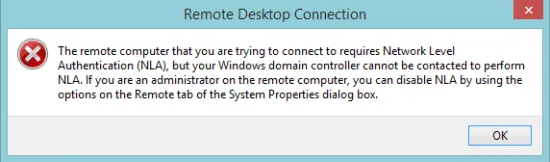
Veiksmai, kaip išspręsti problemą „Nuotoliniam kompiuteriui reikalingas tinklo lygio autentifikavimas“
1. Pašalinkite Default.RDP failą
Norėdami pradėti, apsvarstykite paprasčiausią šios problemos sprendimą:
- Eikite į Mano dokumentai ir ieškokite failo, pavadinto default.rdp . Jei yra, ištrinkite šį failą.
Tai turėtų būti jūsų pradinis žingsnis. Jei problema išlieka, apsvarstykite galimybę pašalinti sistemą iš domeno ir pabandyti ją pridėti iš naujo. Jei šis procesas neišsprendžia problemos, pereikite prie kito sprendimo.
2. Išjunkite NLA per ypatybes
Norėdami išjungti NLA naudodami sistemos ypatybes, vadovaukitės šiomis instrukcijomis:
- Paleiskite dialogo langą Vykdyti paspausdami klavišą Win + R. Įveskite sysdm.cpl ir paspauskite Enter.
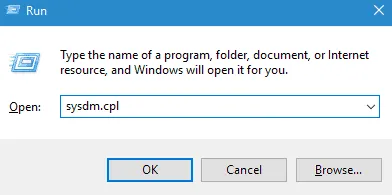
- Tada spustelėkite nuotolinį skirtuką ir panaikinkite parinkties „Leisti jungtis tik iš kompiuterių, kuriuose veikia nuotolinis darbalaukis su tinklo lygio autentifikavimu“ žymėjimą .
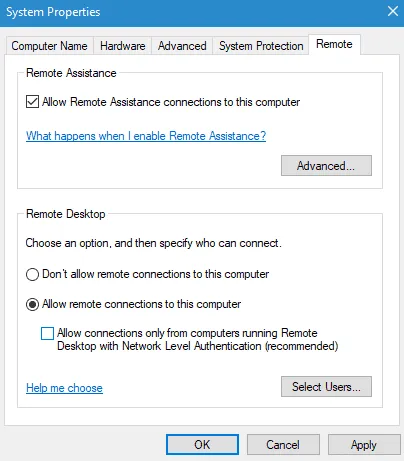
- Galiausiai paspauskite Taikyti ir Gerai, kad patvirtintumėte pakeitimus.
3. Išjunkite NLA su Powershell
Papildomas būdas išjungti NLA yra naudoti „Powershell“. Štai jums reikalingos komandų eilutės:
- Paspauskite Win + R klavišą ir dialogo lange Vykdyti įveskite Powershell .
- Nukopijuokite ir atsargiai įklijuokite šį kodą:
$TargetMachine="Target-Machine-Name"
- Paspauskite Enter ir įveskite šią komandą:
(Get-WmiObject -class Win32_TSGeneralSetting -Namespace root\cimv2\terminal services -ComputerName $ComputerName -Filter "TerminalName='RDP-tcp'"). SetUserAuthenticationRequired(0)
- Baigę dar kartą paspauskite klavišą Enter, kad vykdytumėte komandas ir paleistumėte sistemą iš naujo.
4. NLA išjungimas per registrą
Paskutinis NLA išjungimo būdas apima registro redagavimą:
- Atidarykite dialogo langą Vykdyti paspausdami Win + R ir įveskite Regedit .
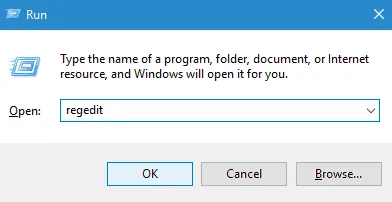
- Viršutiniame kairiajame kampe pasirinkite Failas ir spustelėkite parinktį Connect Network Registry.
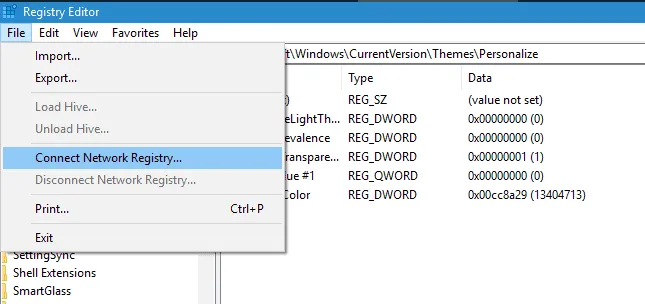
- Įveskite reikiamą informaciją, kad prisijungtumėte prie tinklo įrenginio.
- Tada naršykite šiais keliais:
- CurrentControlSet
- Kontrolė
- SISTEMA
- Terminalo serveris
- HKLM
- RDP-TCP
- „WinStations“.
- Tada nustatykite UserAuthentication ir SecurityLayer reikšmes į 0, tada uždarykite registro rengyklę.
- Galiausiai iš naujo paleiskite sistemą, kad pritaikytumėte pakeitimus.
Nuo redaktoriaus stalo
Šiame vadove aprašomi metodai, kaip pašalinti nuotolinio darbalaukio ryšio klaidą dirbant su bet kuria domeno valdoma sistema. Jei ši informacija jums buvo naudinga, norėtume sužinoti, kuri technika jums tinka geriausiai.
Vaizdų kreditas: Techdator.net
Parašykite komentarą